Nếu bạn muốn thay đổi nhạc chuông điện thoại theo bài hát của mình yêu thích, hoặc theo danh bạ của một người cụ thể thì bài viết này thật sự dành cho bạn. Tungxeko sẽ hướng dẫn cách cài nhạc chuông cho điện thoại Android một cách đơn giản nhất.

Hướng dẫn cách cài nhạc chuông cho Samsung
Cách cài nhạc chuông cho Samsung bằng nhạc tự chọn
Bước 1: Đầu tiên, bạn vào Zing MP3 và chọn mục “Cá nhân”. Nếu chưa có ứng dụng này, bạn có thể tải ngay tại đây.
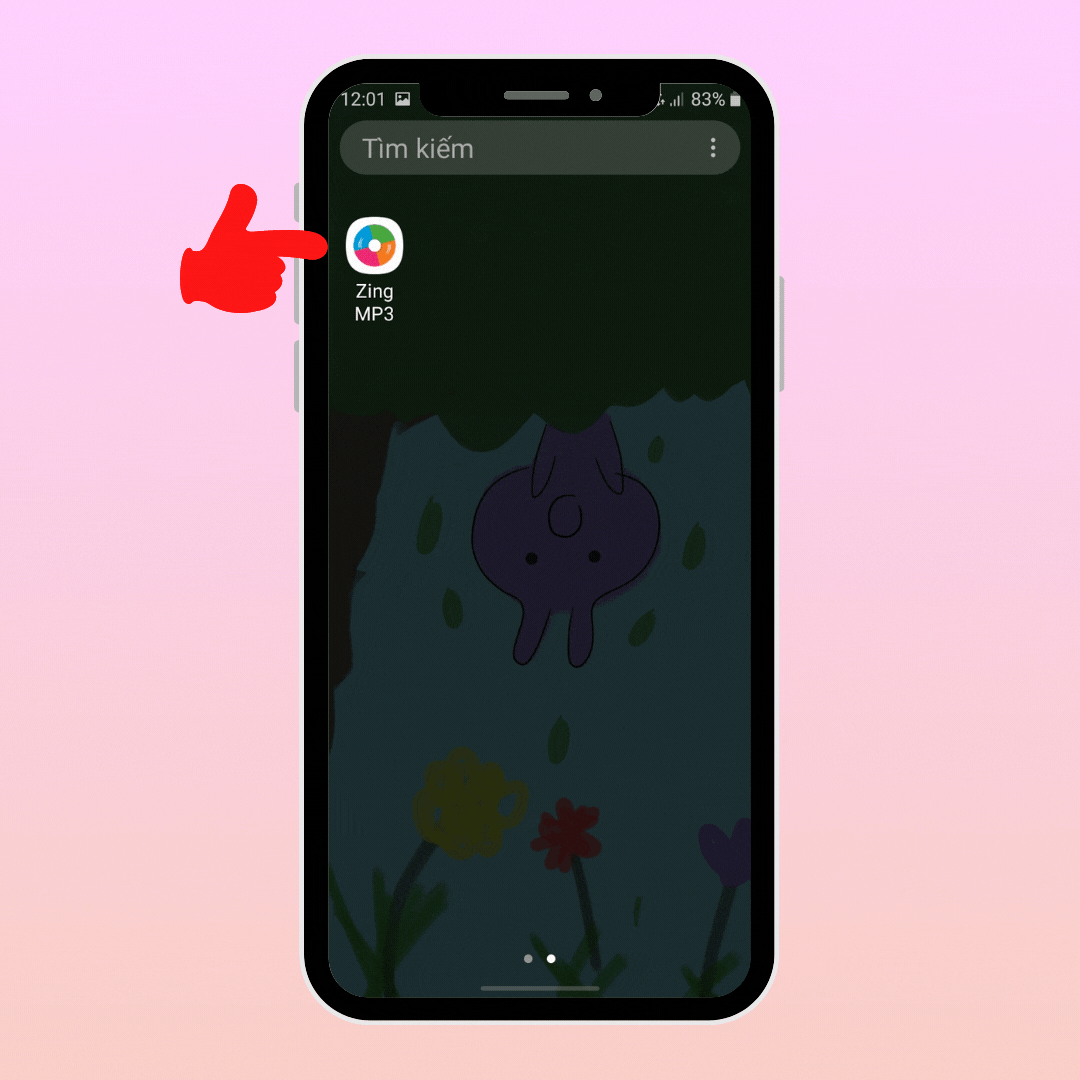
Bước 2: Sau đó, nhấn vào mục “Trên thiết bị” và chọn biểu tượng dấu ba chấm ngay bài hát mà bạn muốn làm nhạc chuông như hình dưới đây.
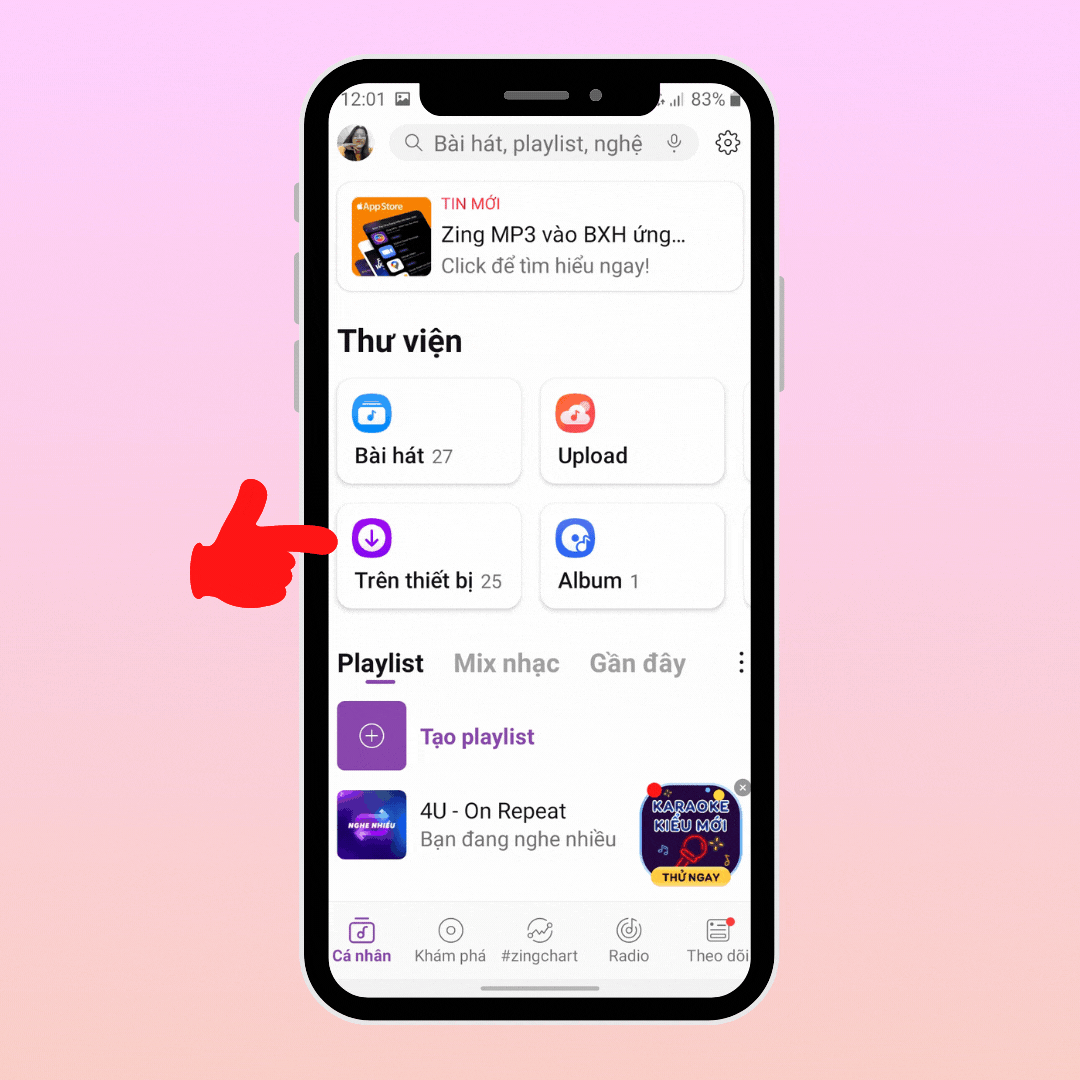
Bước 3: Tiếp đến, click vào “Cài làm nhạc chuông” là bạn đã cài bài hát này làm chuông điện thoại thành công.

Cách cài nhạc chuông cho Samsung bằng danh bạ
Bước 1: Đầu tiên, bạn vào mục Danh bạ của điện thoại và chọn tên người mà bạn muốn làm nhạc chuông riêng cho người đó.
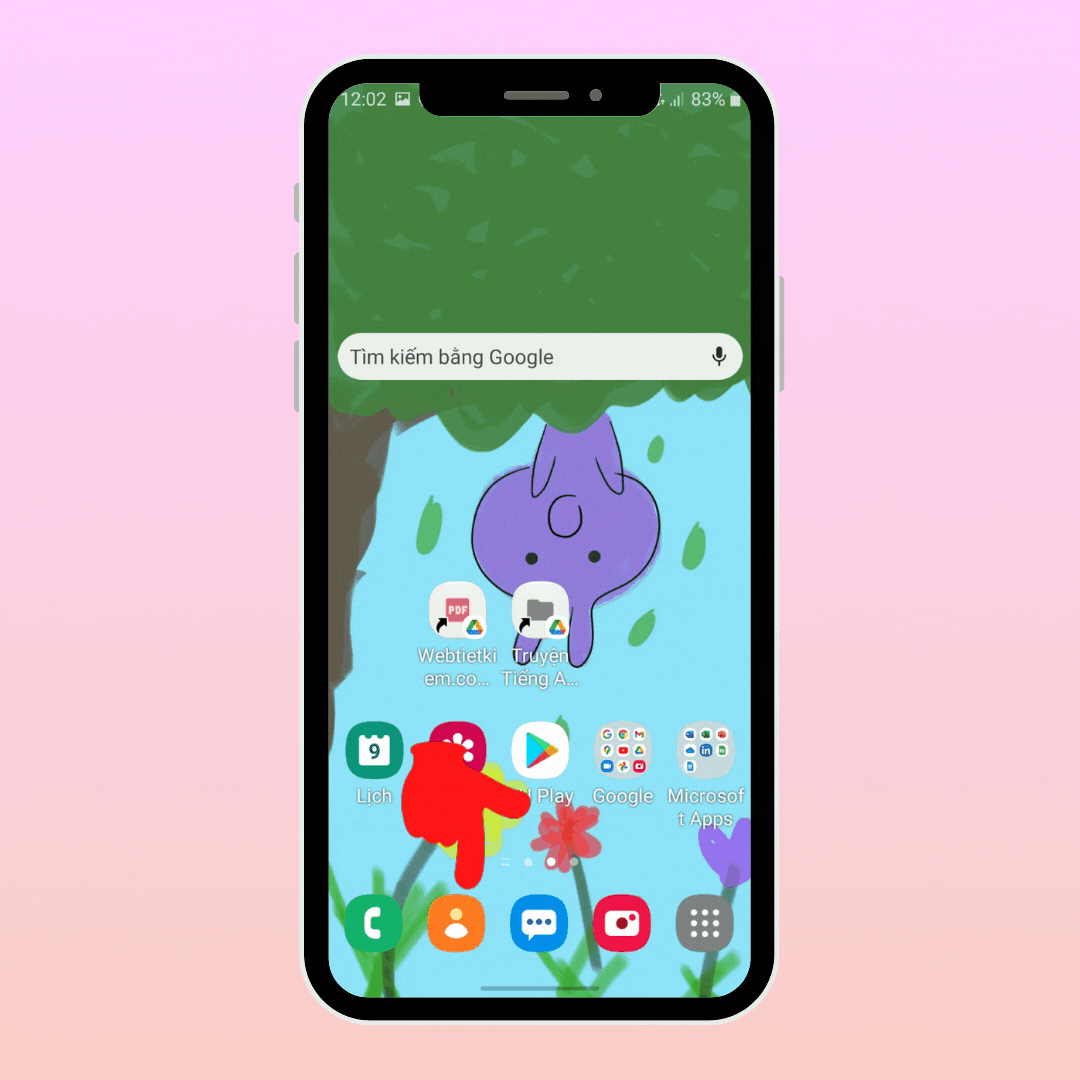
Bước 2: Sau đó, nhấn vào mục “Sửa” và chọn “Xem thêm”.
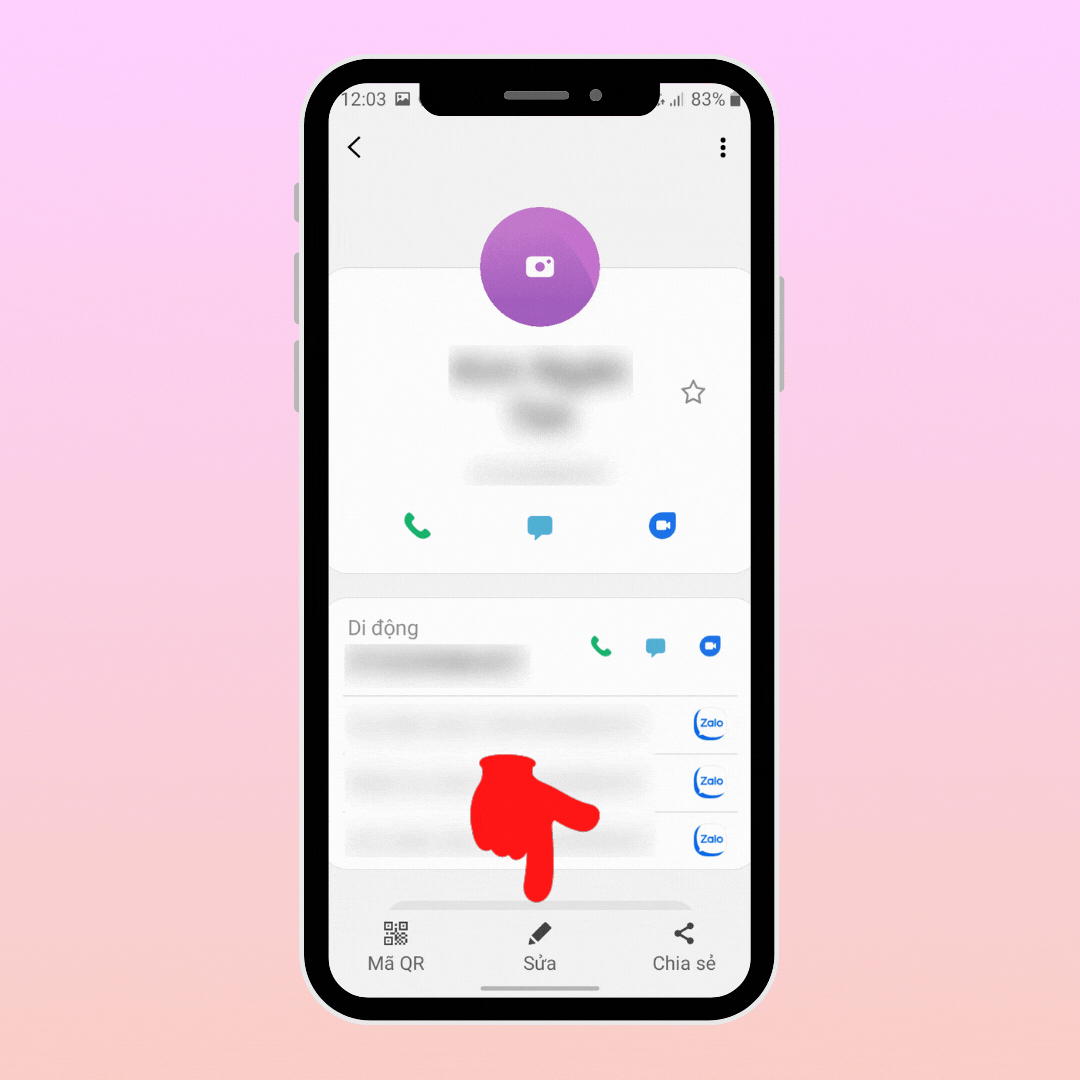
Bước 3: Tiếp đến, nhấn vào mục “Nhạc chuông” và lựa chọn nhạc chuông mà bạn yêu thích.
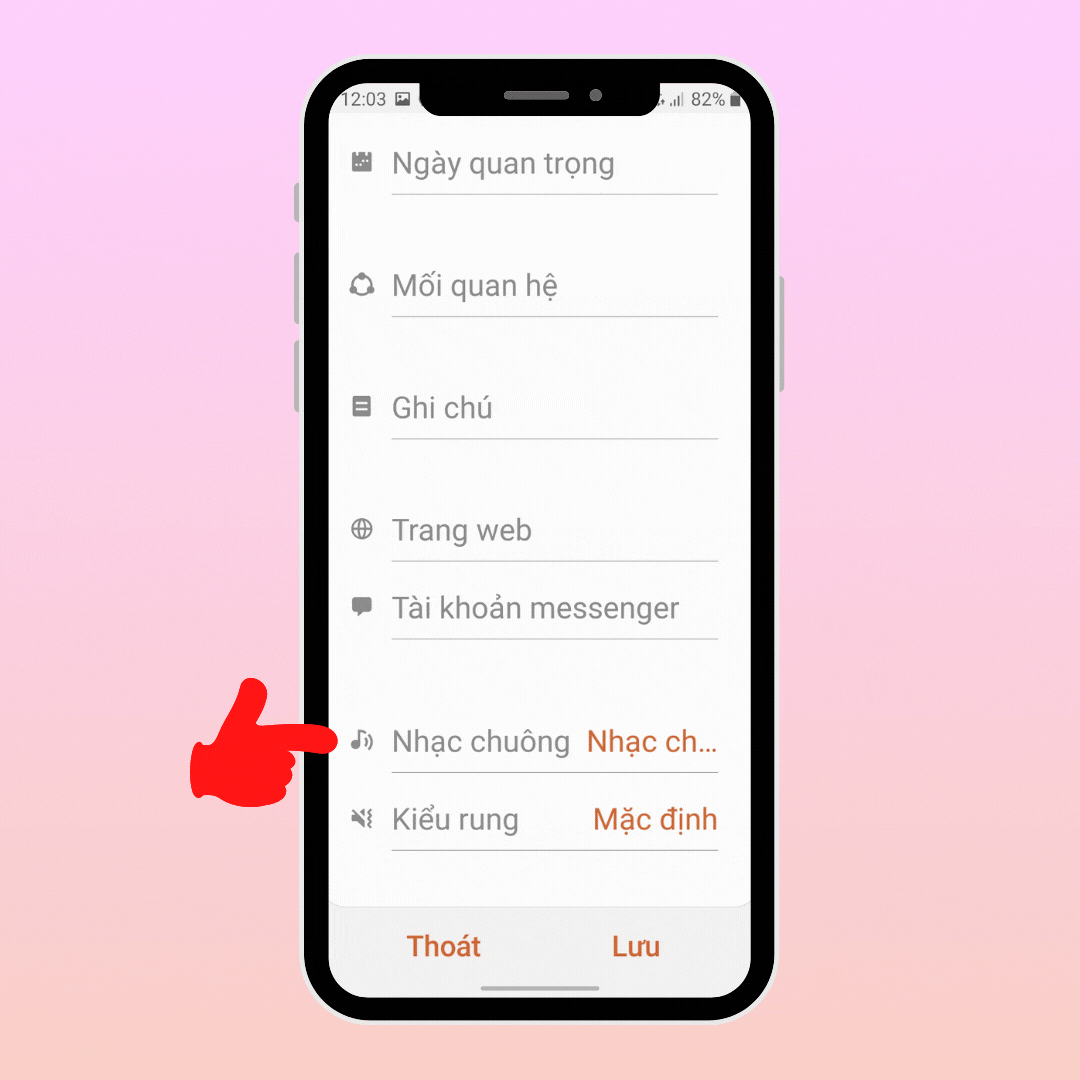
Bước 4: Bạn click vào biểu tượng trở về và nhấn nút “Lưu” như hình dưới đây.
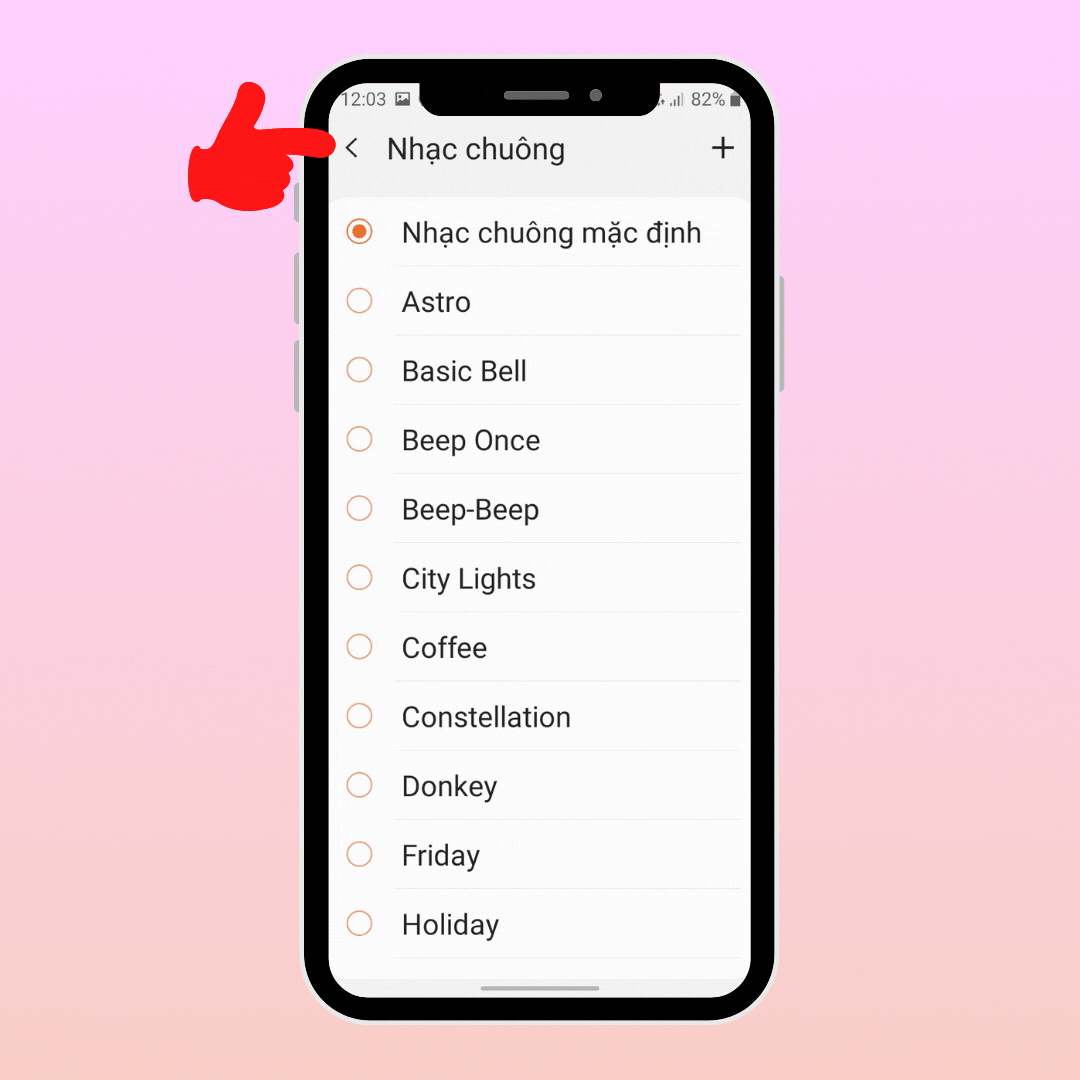
Hướng dẫn cách cài nhạc chuông cho OPPO
Cách cài đặt nhạc chuông cho OPPO bằng nhạc tự chọn
Bước 1: Đầu tiên, bạn vào Zing MP3 và chọn mục “Cá nhân” như hình dưới đây. Nếu chưa có ứng dụng, bạn tải ngay tại đây.
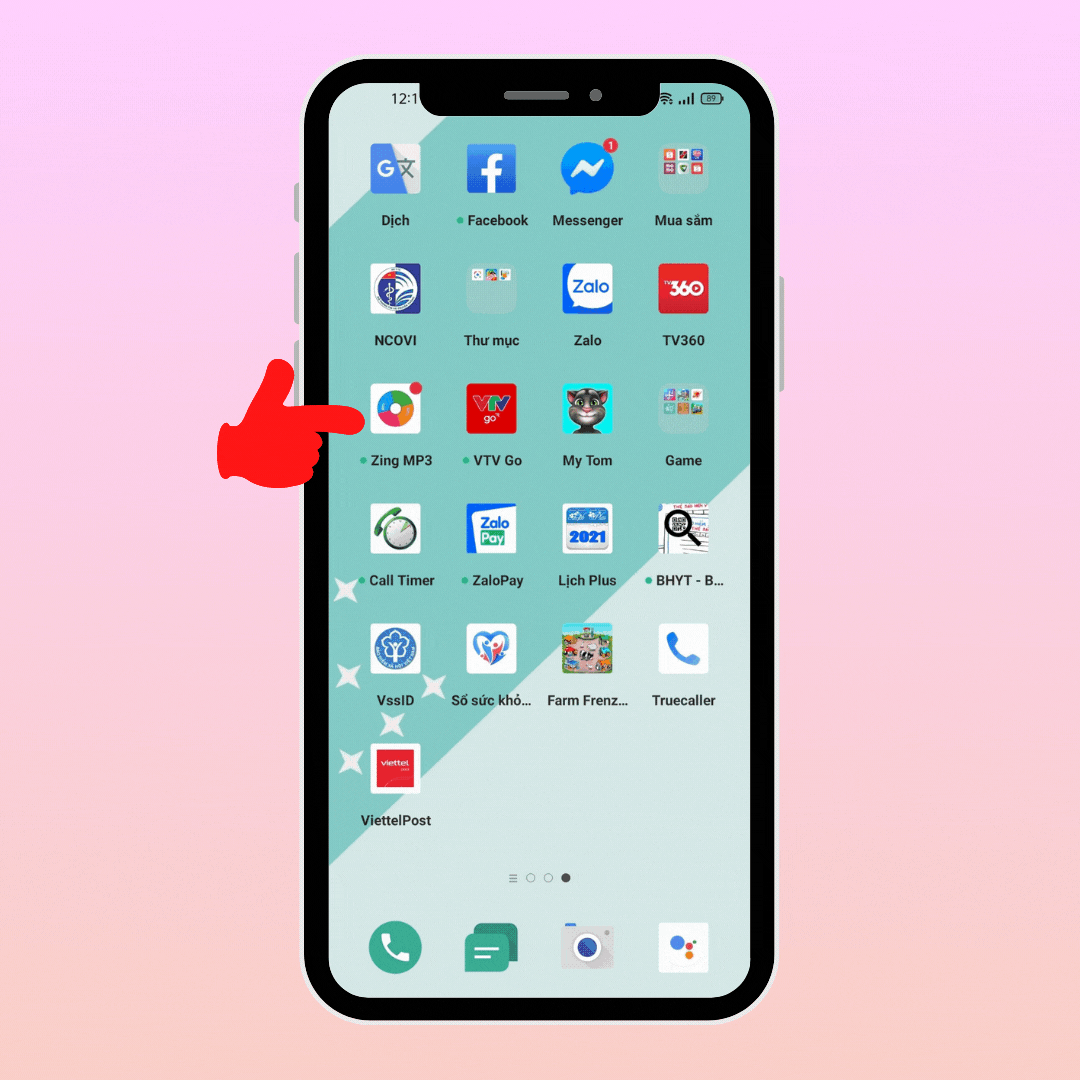
Bước 2: Sau đó, nhấn vào mục “Trên thiết bị” và chọn biểu tượng dấu ba chấm tại bài hát mà bạn yêu thích như hình dưới đây.
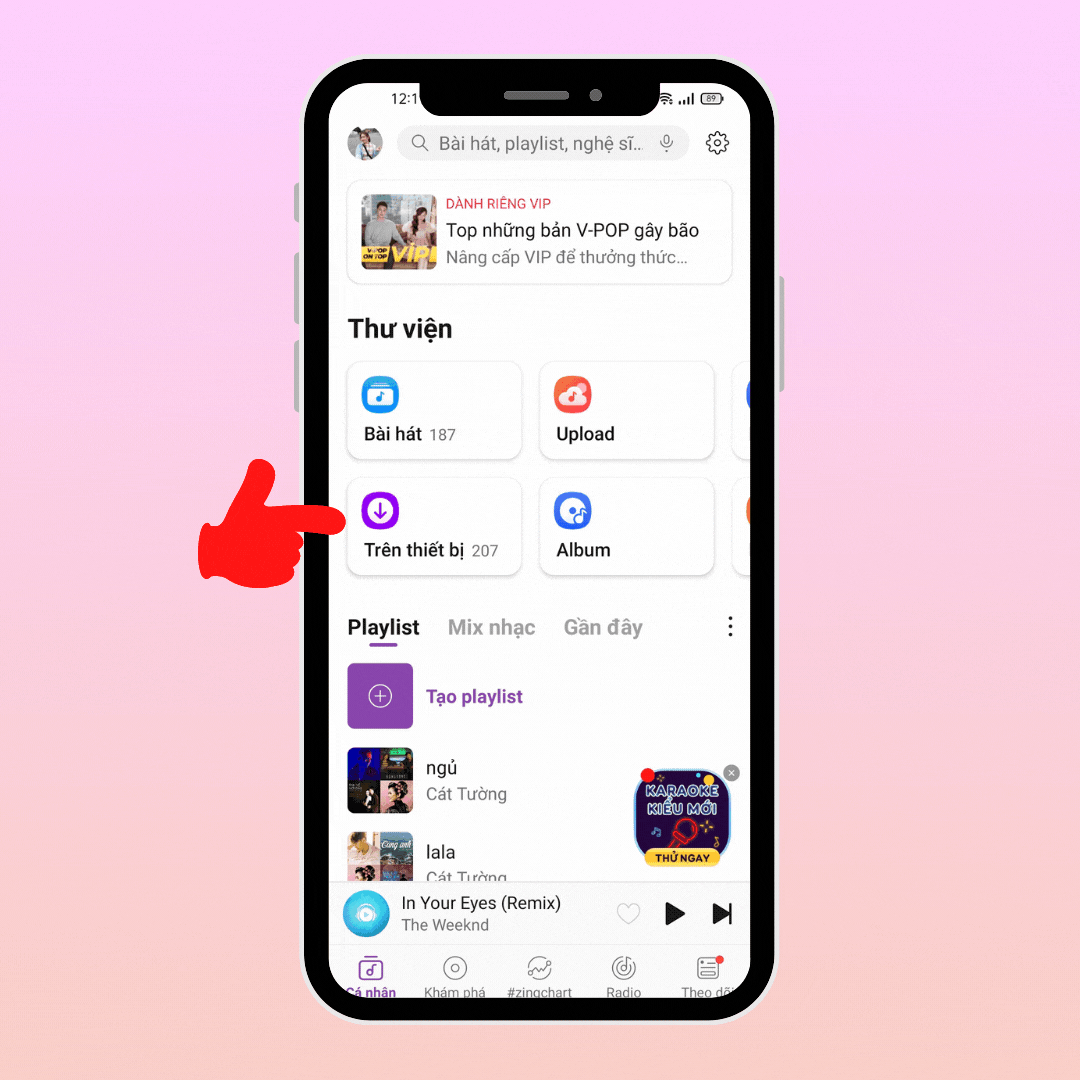
Bước 3: Tiếp theo, click vào “Cài làm nhạc chuông”.
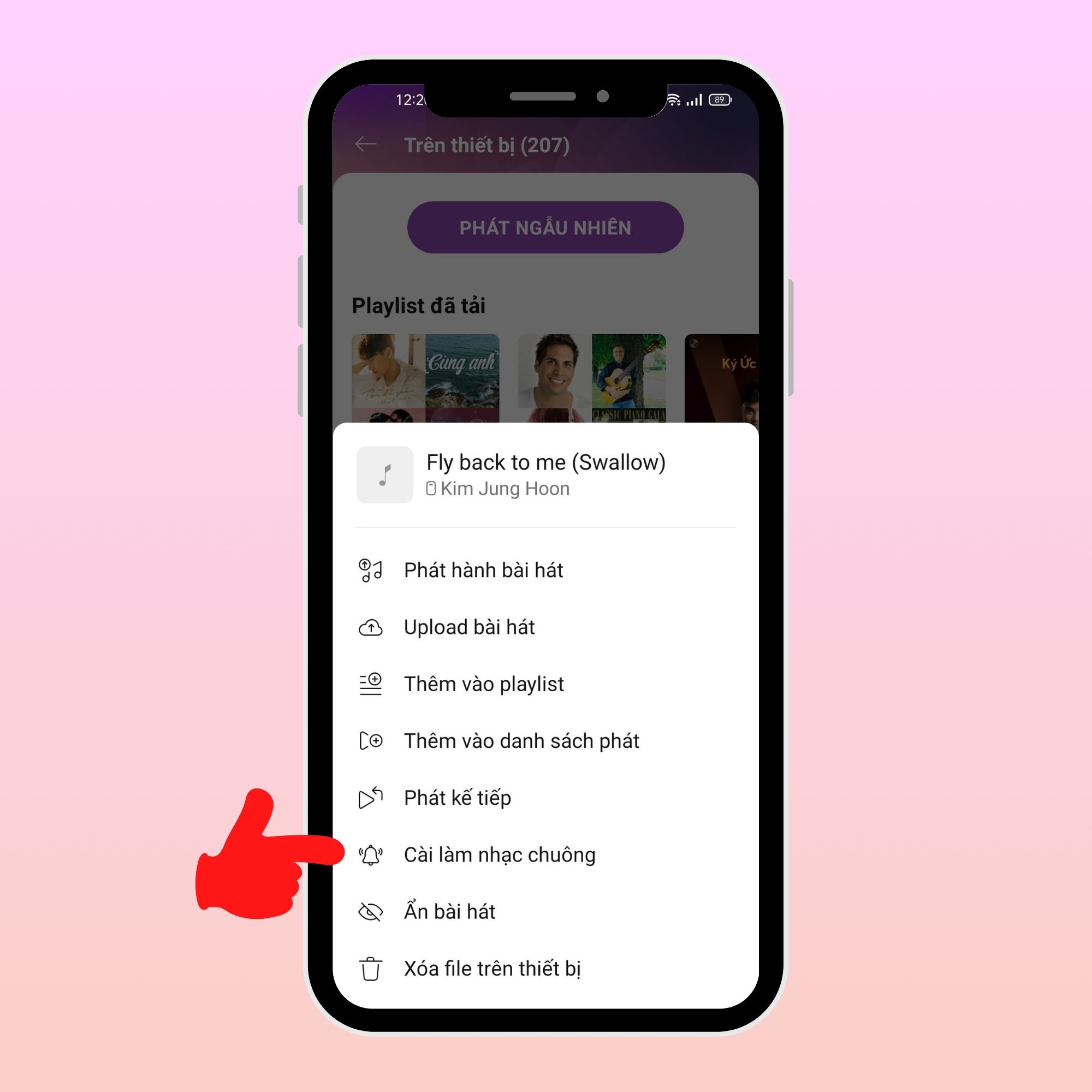
Cách cài đặt nhạc chuông cho OPPO bằng danh bạ
Bước 1: Đầu tiên, vào Danh bạ và nhấn vào tên người mà bạn muốn làm nhạc chuông riêng cho người đó.
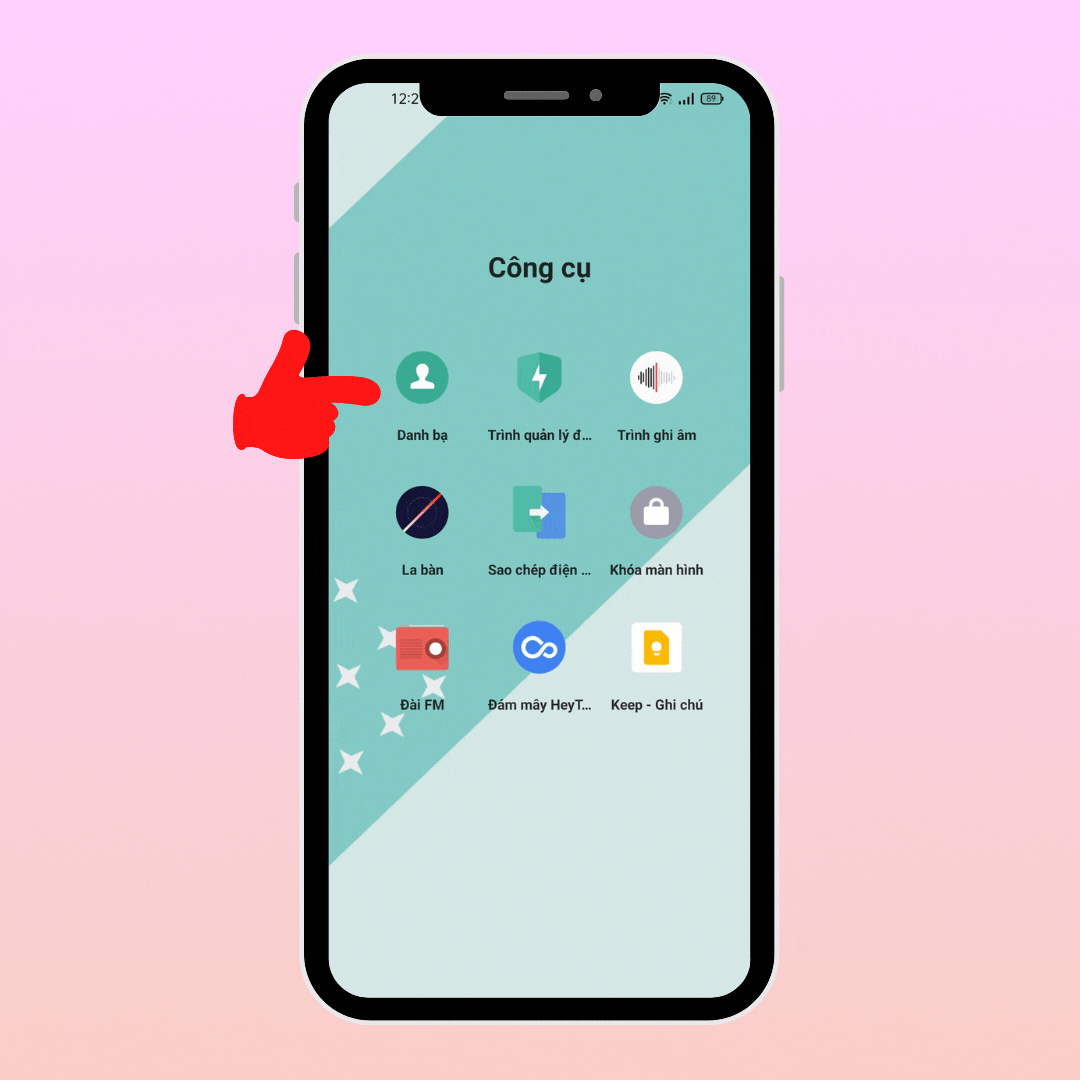
Bước 2: Tiếp theo, nhấn vào biểu tượng dấu hai chấm và chọn “Sửa” như hình dưới đây.
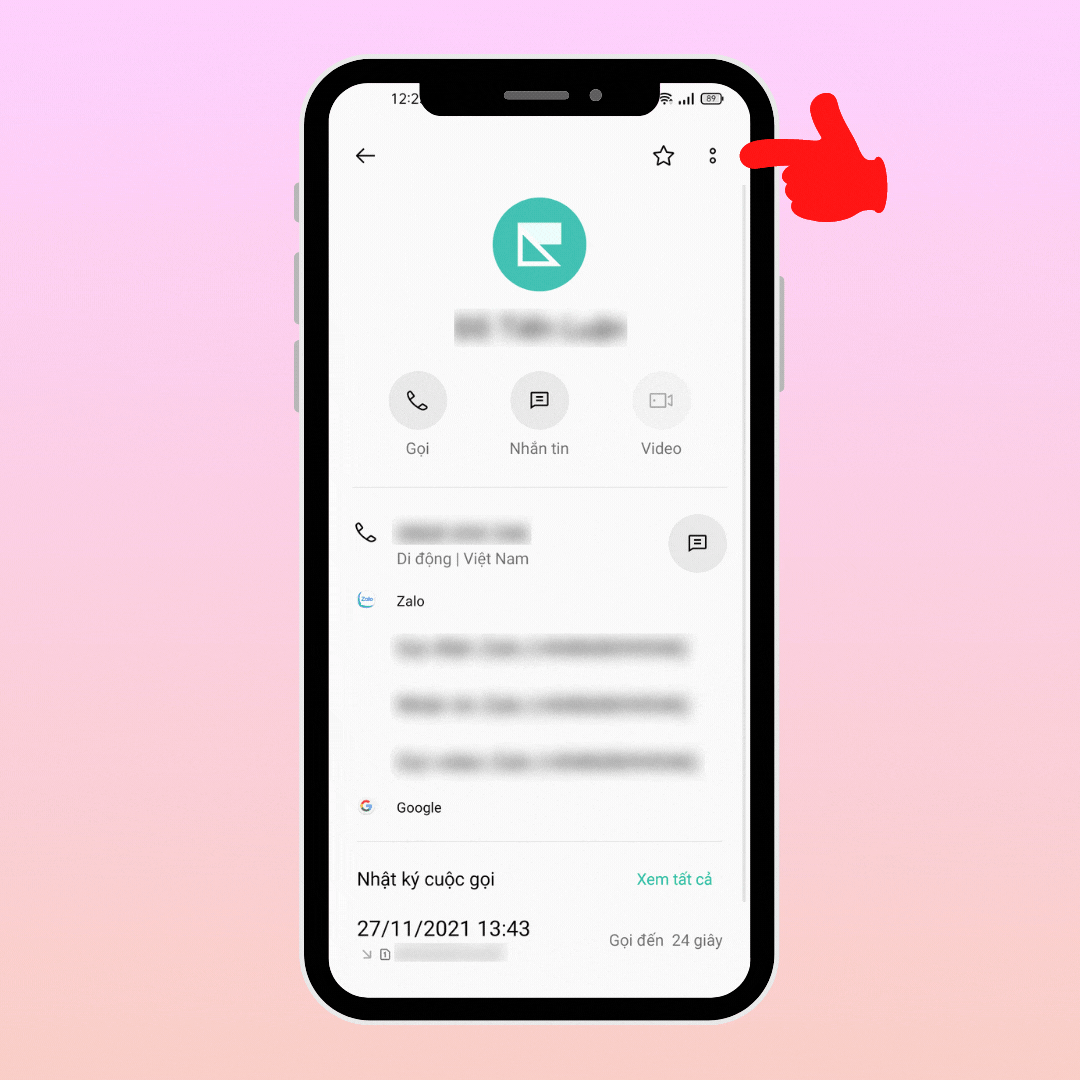
Bước 3: Bạn vào “Nhạc chuông” và click vào mục “Chọn từ các tệp” để lựa chọn chuông điện thoại thông qua các bài hát mà bạn đã tải về.
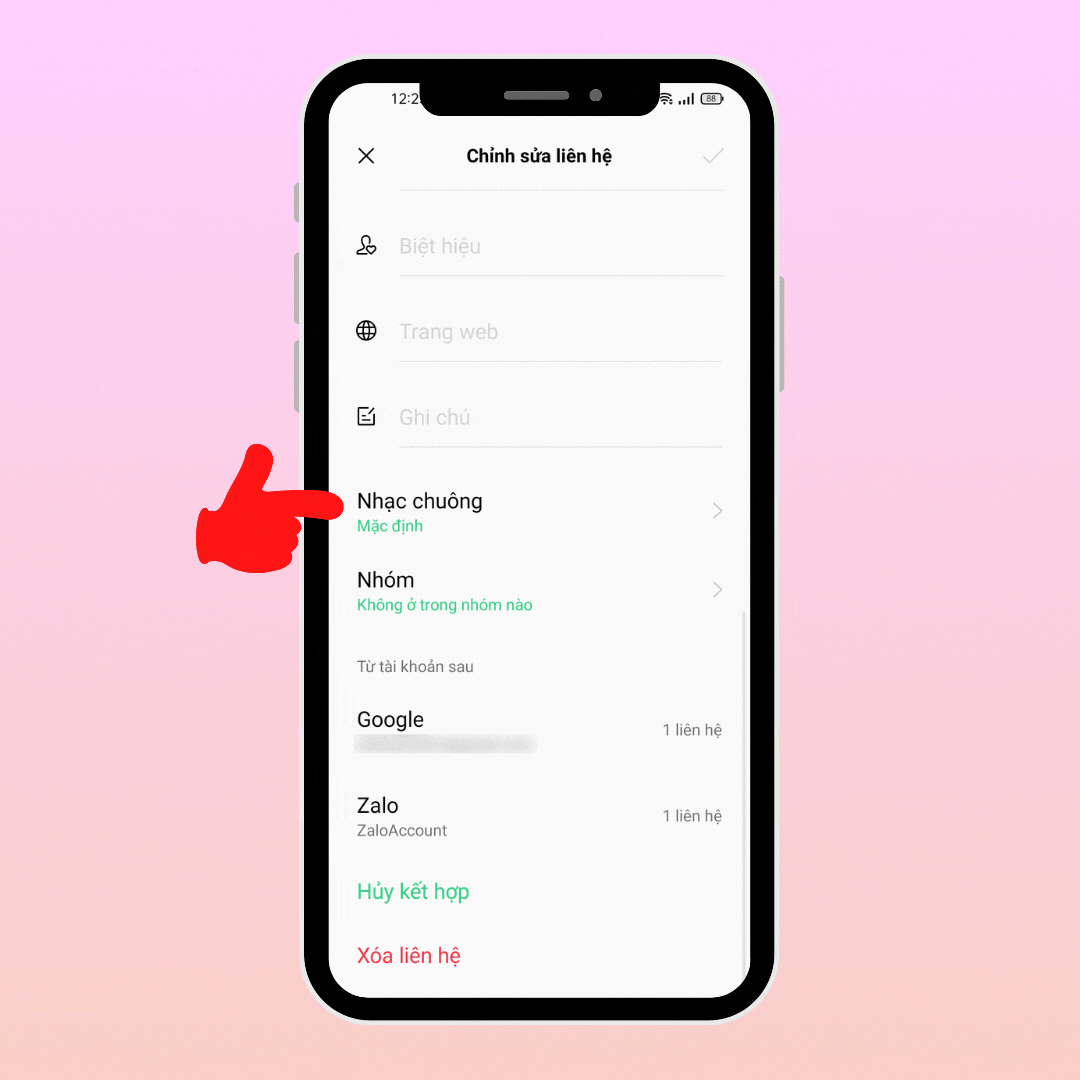
Bước 4: Cuối cùng, bạn chọn nhạc chuông theo nhu cầu của mình và nhấn vào biểu tượng trở lại. Sau đó, click vào biểu tượng dấu tick để lưu lại.

Tạm kết
Như vậy, bài viết này đã hướng dẫn bạn cách cài nhạc chuông trên điện thoại Android một cách chi tiết và đơn giản nhất. Hy vọng những chia sẻ này sẽ giúp bạn sử dụng điện thoại dễ dàng hơn. Chúc bạn thành công.
Xem thêm các bài viết về Thủ thuật Android, Thủ thuật iOS tại đây
[commentS]
Source: Viettel
The post Cách cài nhạc chuông cho điện thoại Android cực đơn giản appeared first on Blog Tùng Xêko.
